Jeśli uważasz, że dodawanie napisów lub podpisów do filmu jest szalonym pomysłem, pamiętaj, że nigdy tak nie jest! Może być wiele powodów, aby to zrobić. Ale podejście może być bardzo czasochłonne i wymagające. Czasami prawdopodobnie czujesz potrzebę dodania napisów do swojego filmu po pobraniu napisów ze strony internetowej, ale w końcu porzucasz pomysł, aby nie być w stanie poradzić sobie z tą uciążliwą odpowiedzialnością. Aby odciążyć, narzędzia takie jak Premiere Pro mogą uratować naszą szyję. Dzisiejszy post będzie kładł nacisk na używanie Premiere Pro do napisów/podpisów aby zaoszczędzić Twój czas. Przeczytaj uważnie i postępuj zgodnie z instrukcjami.
Jak dodać napisy do programu Premiere Pro
Krok 1:Utwórz plik napisów w programie Premiere Pro
Na początku naciśnij przycisk New Item podany na dole panelu projektu. Stamtąd wybierz Napisy . Przejdź do regulacji szerokości, wysokości, szybkości klatek i proporcji pikseli, zanim utworzysz nowy plik z napisami. Nie dostaniesz czterech opcji, a mianowicie „CEA-608”, „CEA-708”, „Teletekst” i „Otwarte napisy”, gdzie zalecamy wybrać drugą, czyli „CEA-708”. Jeśli nadal nie wiesz, którego użyć, ten wątek odpowie na Twoje pytanie. Teraz w Monitorze programów przejdź do „Wyświetlanie napisów” i wybierz Włącz . Wybierz odpowiedni typ napisów, a następnie przeciągnij plik napisów na oś czasu z lewego panelu.
Krok 2:Zmień ustawienia napisów
Korzystanie z panelu napisów (można go znaleźć w menu Okno, wybierając Napisy ), dodaj tekst, godzinę i sformatuj tekst. Teraz naciśnij przycisk Plus, aby wyświetlić nowe pole tekstowe. Zwróć uwagę na punkty „in” i „out” i dostosuj je zgodnie z filmem.
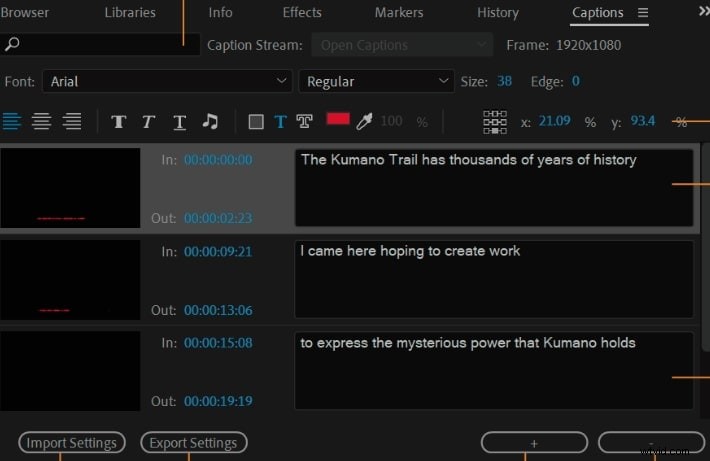
Aby wyświetlić podpisy na osi czasu, możesz rozwinąć ścieżkę wideo. Teraz pracuj z opcjami formatowania, takimi jak typ podpisu (wyskakujący, malowany, 2-4 linie podwijane) i opcje pozycjonowania w panelu podpisu. Istnieją również inne opcje, które możesz dostosować zgodnie ze swoimi wymaganiami.
Dodatkowa wskazówka:co powinieneś wiedzieć o panelu napisów
Panel Napisy programu Premiere Pro oferuje różne opcje umożliwiające tworzenie i dodawanie nakładek tekstowych. W polu tekstowym dostępnym w panelu Napisy zacznij wprowadzać żądane napisy. Niezbędnym elementem, o którym należy pamiętać w przypadku napisów, jest ustawienie czasu. Jest W i Out znacznik czasu w panelu, za pomocą którego możesz ustawić czas wyświetlania napisów, zgodnie z którymi powinny być wyświetlane i dopasowywane na ekranie.
Po wpisaniu pierwszego podpisu lub podtytułu możesz zauważyć miniaturę podpisu w panelu Projekt. Musisz przeciągnąć i upuścić miniaturę na oś czasu, aby dodać podpis do właśnie utworzonego filmu.
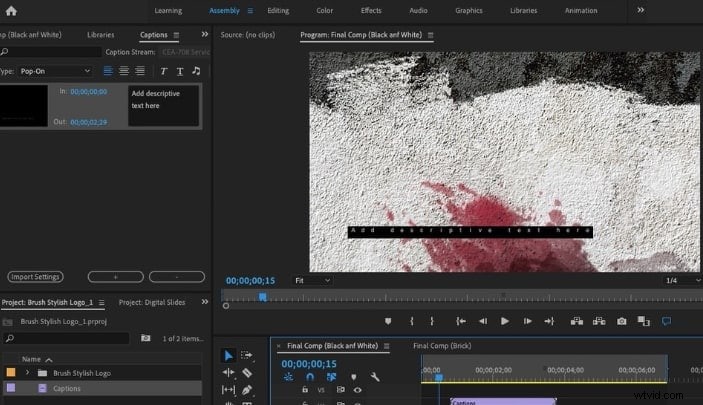
Aby wprowadzić zmiany w napisach Premiere Pro, wróć do panelu i zmodyfikuj tekst lub znacznik czasu zgodnie z potrzebami.
Już skończyłeś z pierwszym podpisem. Gdy chcesz dodać więcej podpisów, proces będzie prawie taki sam. Naciśnij przycisk plusa i zacznij dodawać kolejne podpisy. Wpisz tekst, ustaw znacznik czasu za pomocą In i Out i dodaj do osi czasu. W ten sposób powinieneś używać opcji napisów Premiere Pro.
Krok 3:wyeksportuj wideo z napisami
Przejdź do Plik menu i wybierz Eksportuj . Dotknij "Media i w Ustawieniach eksportu skorzystaj z zakładki "Podpis". Wybierz opcję Wypalenie lub koszyk boczny plik. Pierwszy z nich nagra napisy Premiere Pro w klipie, gdzie widzowie nie będą mogli ich wyłączyć. Z drugiej strony, dzięki tej drugiej opcji, otrzymujesz dodatkowy „plik .ssc”, który można przesłać lub dostarczyć wraz z klipem.
Możesz także chcieć:Eksportowanie wideo MPEG z osadzonymi napisami przy użyciu programu Adobe Premiere
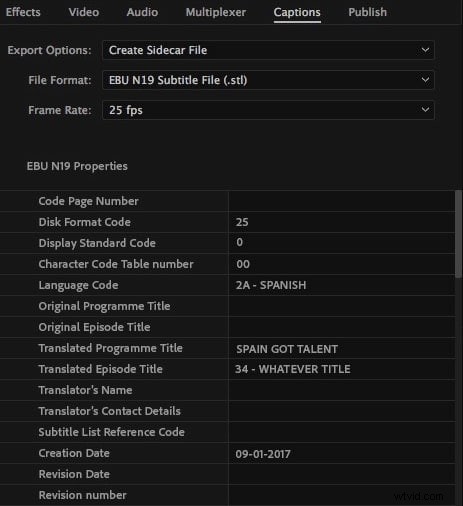
Wniosek
Chodziło o to, jak grać z napisami i podpisami Premiere Pro. Mamy nadzieję, że dzięki naszym zrozumiałym krokom dowiesz się, czego chciałeś. Możesz poinformować nas o swoich poglądach, jeśli z powodzeniem dostarczymy Ci potrzebnych informacji. Dziękuję wszystkim za przeczytanie.
